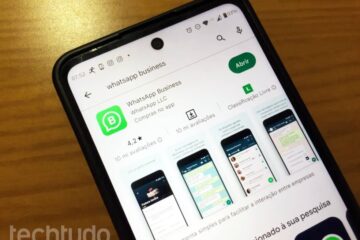O Gmail é um dos serviços de e-mail mais populares do mundo, utilizado por milhões de pessoas em todo o mundo. Uma das suas funcionalidades mais úteis é a possibilidade de importar e exportar seus contatos para outros serviços ou para backup. Essa funcionalidade permite que você não perca seus contatos importantes em caso de perda ou troca de dispositivos. Neste artigo, vamos explicar como exportar e importar seus contatos no Gmail de forma simples e rápida.
Passo a passo: como exportar todos os contatos para o Gmail facilmente
Se você mudou de provedor de e-mail ou quer ter uma cópia de backup de seus contatos, é importante saber como exportá-los e importá-los em seu Gmail. Felizmente, é um processo bastante simples e rápido. Siga estes passos:
- Acesse sua conta do Gmail e clique em “Contatos” no canto superior esquerdo da tela.
- Clique em “Mais” no menu à esquerda e selecione “Exportar”.
- Escolha o formato de arquivo que deseja exportar (recomendamos CSV para maior compatibilidade) e selecione “Todos os contatos”.
- Clique em “Exportar” e salve o arquivo em seu computador.
- Vá para sua nova conta do Gmail e clique em “Contatos”.
- Clique em “Mais” novamente e selecione “Importar”.
- Selecione o arquivo CSV que você exportou anteriormente e clique em “Importar”.
Pronto! Agora todos os seus contatos foram importados para sua conta do Gmail. Certifique-se de que tudo esteja correto e atualizado. Você pode editar ou excluir contatos a qualquer momento.
Passo a passo: Como exportar todos os contatos do celular para o Gmail de forma simples e rápida
Se você está querendo transferir seus contatos do celular para o Gmail, saiba que é possível fazer isso de forma simples e rápida. Confira abaixo o passo a passo:
- Acesse os contatos no seu celular: abra o aplicativo de contatos no seu celular e verifique se todos os seus contatos estão atualizados e salvos;
- Exporte os contatos: vá nas configurações do aplicativo de contatos e escolha a opção de exportar os contatos. Selecione a opção “Exportar para armazenamento interno” ou “Exportar para cartão SD”;
- Transfira os contatos para o computador: conecte o seu celular ao computador e transfira o arquivo com os contatos exportados;
- Importe os contatos para o Gmail: acesse o Gmail no seu computador e vá na opção “Contatos”. Clique em “Importar” e selecione o arquivo com os contatos que você acabou de transferir do celular. Pronto! Todos os seus contatos agora estão no Gmail.
Seguindo esse passo a passo simples, você pode exportar todos os seus contatos do celular para o Gmail em questão de minutos. Não perca mais tempo digitando manualmente todos os seus contatos. Simplifique sua vida e faça essa transferência hoje mesmo!
Guía completa: Cómo elegir el mejor formato CSV para importar contactos en Gmail
Importar contatos para o Gmail pode ser uma tarefa delicada, mas com o formato CSV correto, pode ser fácil e rápido. Aqui está uma guía completa para ajudá-lo a escolher o melhor formato CSV para importar seus contatos no Gmail.
O que é um arquivo CSV?
CSV significa “Comma Separated Values” em inglês, ou “Valores Separados por Vírgulas” em português. É um formato de arquivo simples que permite que informações sejam organizadas em colunas e separadas por vírgulas.
Como exportar seus contatos
Antes de importar seus contatos, você deve primeiro exportá-los de sua plataforma atual. A maioria das plataformas de e-mail e gerenciadores de contatos têm uma opção de exportação para CSV. Certifique-se de selecionar o formato de arquivo correto ao exportar seus contatos.
Escolhendo o melhor formato CSV
Nem todos os arquivos CSV são criados iguais. É importante escolher o formato correto para garantir uma importação suave e precisa dos seus contatos. Aqui estão algumas coisas para considerar:
- Delimitadores: Certifique-se de que suas informações estejam separadas por vírgulas. Algumas plataformas podem usar outros caracteres, como pontos-e-vírgulas ou barras verticais.
- Cabeçalhos: Verifique se o arquivo CSV inclui cabeçalhos para cada coluna. Isso ajudará a identificar cada campo de informação.
- Formato de data: Se suas informações incluem datas, certifique-se de que elas estejam em um formato que o Gmail possa reconhecer. O formato mais comum é “AAAA-MM-DD”.
- Formato de número de telefone: Certifique-se de que seus números de telefone estejam no formato internacional correto. Por exemplo, um número de telefone dos EUA deve começar com “+1”.
Se o seu arquivo CSV atender a esses critérios, você deve ser capaz de importar seus contatos com sucesso para o Gmail.
Como importar seus contatos
Após exportar seus contatos em formato CSV e escolher o formato correto, é hora de importá-los para o Gmail. Siga estes passos:
- Acesse sua conta do Gmail e clique em “Contatos” na barra lateral esquerda.
- Clique em “Mais” no canto superior direito e selecione “Importar”.
- Selecione o arquivo CSV que você exportou e selecione o formato de importação correto.
- Mapeie as colunas do arquivo CSV para os campos de informação do Gmail.
- Clique em “Importar” e aguarde até que seus contatos sejam importados com sucesso.
Com essas dicas, você deve ser capaz de importar seus contatos para o Gmail com facilidade e sem problemas.
Passo a passo: como transferir contatos do celular para o e-mail de forma simples e rápida
Se você precisa transferir seus contatos do celular para o e-mail, não se preocupe, é um processo simples e rápido. Com alguns passos, você pode ter todos os seus contatos salvos em uma conta de e-mail, como o Gmail.
Para começar, abra a agenda de contatos do seu celular e encontre a opção de exportar contatos. Essa opção pode variar dependendo do modelo do seu celular, mas geralmente é encontrada nas configurações da agenda de contatos.
Depois de selecionar a opção de exportar contatos, escolha o formato de arquivo desejado. A opção mais comum é o formato vCard (.vcf), que é compatível com a maioria dos serviços de e-mail, como o Gmail.
Com o arquivo vCard salvo no seu celular, abra o seu e-mail e encontre a opção de importar contatos. No Gmail, essa opção é encontrada na aba de contatos, na parte inferior esquerda da tela.
Selecione a opção de importar contatos e escolha o arquivo vCard que você salvou no seu celular. Em seguida, clique em importar e aguarde alguns minutos enquanto o Gmail processa os seus contatos.
E pronto! Agora todos os seus contatos estão salvos em uma conta de e-mail, prontos para serem usados em qualquer dispositivo que você esteja usando.
Lembre-se de que é importante manter seus contatos sempre atualizados e sincronizados entre seus dispositivos. Com esse processo simples de transferência de contatos, você pode garantir que seus contatos estejam sempre acessíveis e organizados.